
- Tác giả John Day [email protected].
- Public 2024-01-30 13:32.
- Sửa đổi lần cuối 2025-01-23 15:15.
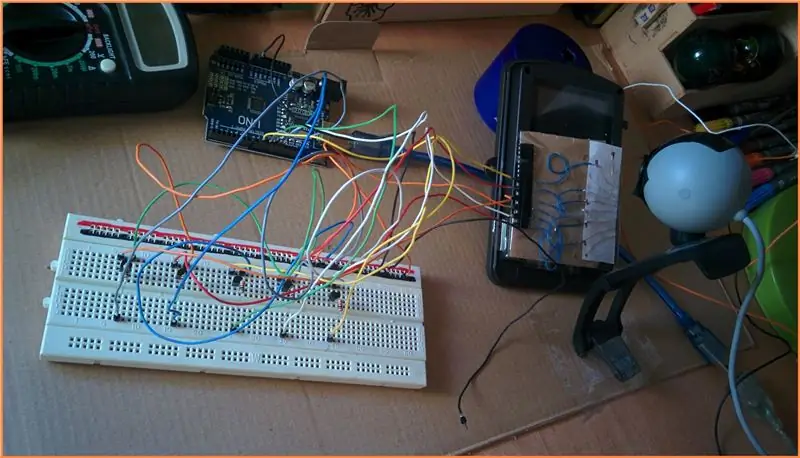
Tôi có một máy ảnh để chụp ảnh động vật trong tự do (nhãn hiệu VICTURE và kiểu HC200) mà tôi đã đặt mật khẩu và sau một thời gian không sử dụng, tôi đã quên. Bây giờ bật máy ảnh sẽ xuất hiện bốn số không (là bốn vị trí của mật khẩu) và một con trỏ cho biết bạn đang ở đâu. Để nhập các chữ số chúng ta sử dụng các nút lên, xuống, trái và phải, ngoài ra còn có nút OK để xác minh mật khẩu.
Tengo una cámara para capturar fotos de animales en libertad (de marca VICTURE y modelo HC200) a la que puse una contraseña y Desués de un tiempo sin usarla se me ha olvidado.
Ahora a encender la cámara aparecen cuatro ceros (son las cuatro posiciones de la contraseña) y un con trỏ que indica en el punto en que te encuentras. Para Introductionir los dígitos usamos los botones arriba, abajo, izquierda y derecha, también está el OK para Verificar la contraseña.
Bước 1:



Khả năng của mỗi vị trí nằm trong khoảng từ 0 đến 9, và từ A đến Z. Tôi nhớ rằng tôi chỉ nhập số trong mật khẩu. Mỗi khi nhập bốn vị trí trong mật khẩu, chúng tôi sẽ phải kiểm tra 10.000 khả năng (từ 0000 đến 9999). Sẽ mất bao lâu để xác minh tất cả 10.000 khả năng này? Nếu việc kiểm tra mật khẩu mất khoảng 4 giây hoặc có thể ít hơn. Thực hiện các phép tính sẽ phải đầu tư khoảng 11 giờ. Không phải là không có lý khi cho rằng việc làm thủ công là hoàn toàn khả thi
Nhưng chúng ta có thể khiến ai đó hoặc điều gì đó làm điều đó cho chúng ta, và điều đó là: ARDUINO. Sau đó, chúng tôi sẽ mô phỏng các tổ hợp phím trên bàn phím và sau đó kiểm tra từng khả năng một.
Las posibilidades de cada posición abarcan desde el 0 hasta el 9, y desde la A a la Z. Yo recuerdo que sólo Introductionuje números en la contraseña. Cada vez que se giới thiệu mật khẩu las cuatro posiciones en el password, tensríamos que comprobar 10.000 posibilidades (desde el 0000 hasta el 9999). ¿Cuánto tiempo tardaríamos en Verificar todas estos 10.000 posibilidades? Si comprobar una contraseña nos lleva aproximadamente unos 4 segundos, o quizás algo menos. Haciendo los cálculos habría que invertir unas 11 horas aproximadamente.
Không có es descabellado penar que es facable hacerlo manulamente.
Pero podemos hacer que alguien o algo lo haga bởi nosotros, y ese algo es: ARDUINO. Entonces simularíamos las pulsaciones en el teclado e ir comprobando así una a una todas la posibilidadas.
Bước 2:



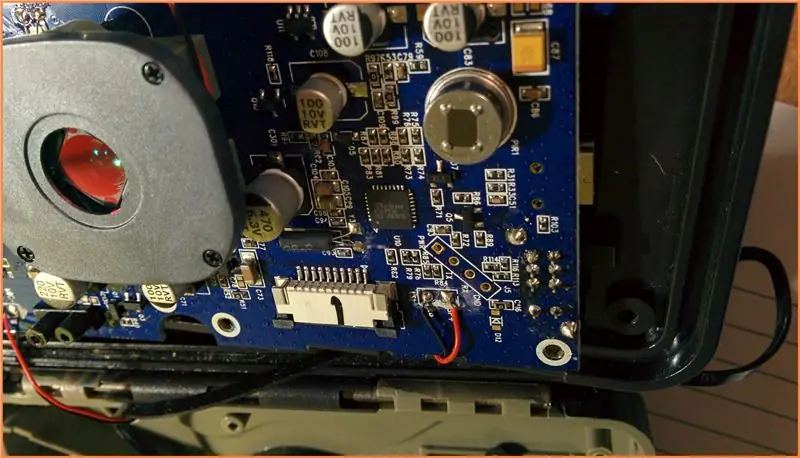
Chúng tôi mở thiết bị và tìm bàn phím và các thiết bị đầu cuối của nó. Nghiên cứu bảng, chúng ta có thể thấy rằng các thiết bị đầu cuối đầu ra của bàn phím được chỉ ra trong các bức ảnh.
Abrimos el dispositivo y buscamos el teclado y los terminales del mismo. Estudiando la nhau podemos ver que los terminales de salida del teclado son los que se indican en las fotografías.
Bước 3:




Chúng tôi đánh số các chân khác nhau của đầu nối và tôi hàn một sợi cáp nhỏ cho mỗi chân để có thể nghiên cứu chúng thoải mái hơn.
Numeramos los chưng cất pines del conector, y sueldo un pequeño cáp a cada una de los mismos para poder estudiarlos más comodamente.
Bước 4:
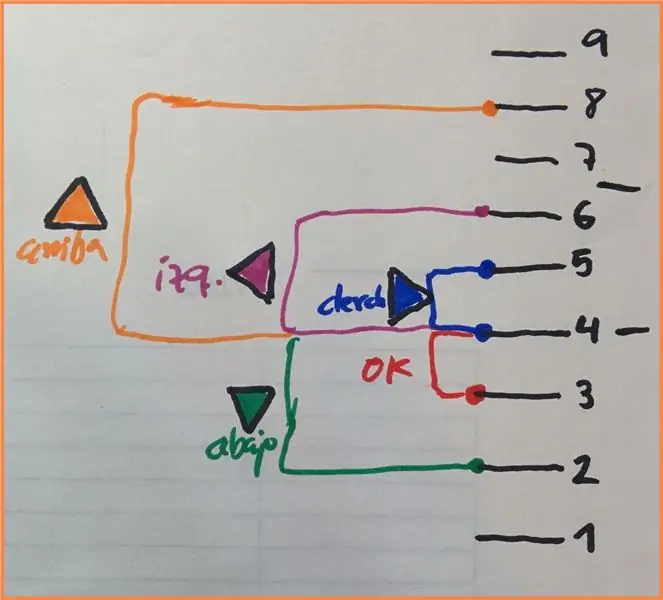
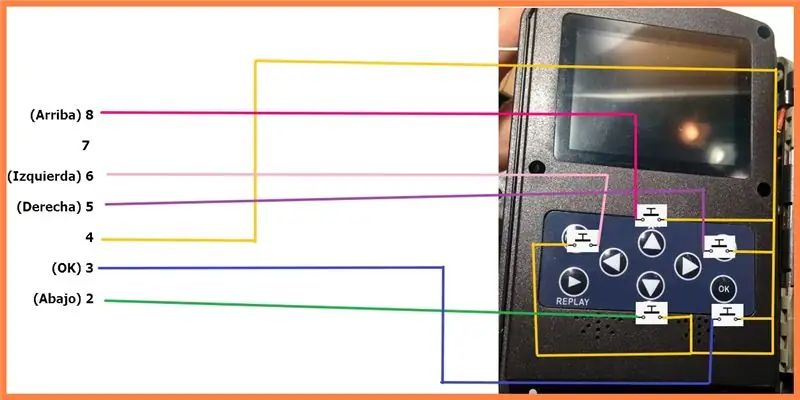
Tôi kiểm tra xem cáp số 4 có phải là cáp chung không. Khi tôi tiếp xúc với các loại cáp khác nhau có số 4, tôi có thể quan sát thấy những điều sau:
Cáp 4 và 5, nó giống như nhấn phím PHẢI
Cáp 4 và 3, nút OK
Cáp 4 và 2, phím XUỐNG
Cáp 4 và 6, phím TRÁI
Cáp 4 và 8, phím UP
Cáp Compruebo que el nº 4 es el común.
Según hago contacto de los chưng cất cáp con el nº 4 puedo Observar lo siguiente:
Cáp 4 y 5, es como si pulsara el tecla de la DERECHA.
Cáp 4 y 3, tecla OK
Cáp 4 y 2, tecla ABAJO
Cáp 4 y 6, tecla IZQUIERDA
Cáp 4 y 8, tecla ARRIBA.
Bước 5:
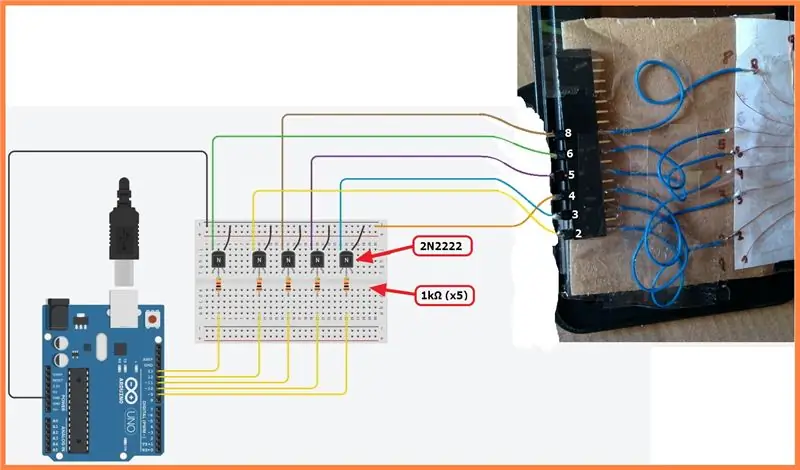
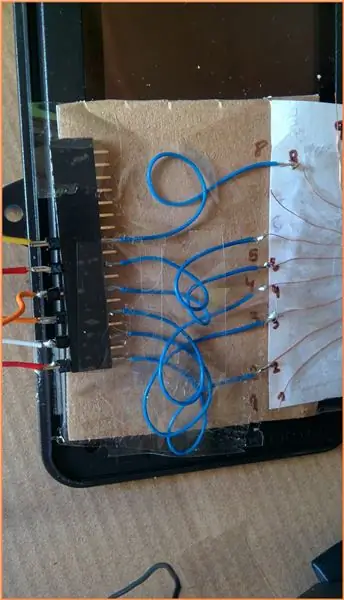

Thiết kế mạch bằng cách sử dụng:
Arduino UNO
Điện trở 1k Ohm
Bóng bán dẫn 2N2222
Diseño el circuito usando:
- Arduino UNO
- Resistencias de 1kOhmio
- Bóng bán dẫn 2N2222
Bước 6:

Đó là cách lắp ráp của toàn bộ mạch. Như bạn có thể thấy trong bức ảnh, tôi đặt một webcam để ghi lại màn hình của thiết bị để quay video toàn bộ quá trình, vì khi Arduino tìm thấy chìa khóa, nó sẽ tiếp tục theo nhịp của các phím. Bằng cách này, chúng tôi có thể xem video và tìm thời điểm chính xác khi mật khẩu được chấp nhận
Así queda el montaje de todo el Circuito.
Como se puede ver en la fotografía pongo una webcam a grabar la pantalla del dispositivo para tener en video todo el proceso, ya que cuando Arduino encuentre la clave proseguirá con las pulsaciones de teclas. De esta manra podemos visualizar el video y buscar el momento precisiono en que la contraseña fue aceptada.
Bước 7: Código Arduino
Đây là mã để lập trình Arduino:
Este es el código para chương trình Arduino:
Bước 8: Video

Video về quá trình đang phát triển như thế nào…
Video de cómo se va desarrollando el proceso….
Đề xuất:
Khóa cửa được bảo vệ bằng mật khẩu trên Tnikercad: 4 bước

Khóa cửa được bảo vệ bằng mật khẩu trên Tnikercad: Đối với dự án này, chúng tôi sẽ lấy đầu vào từ bàn phím, xử lý đầu vào đó dưới dạng vị trí góc và di chuyển động cơ servo dựa trên góc 3 chữ số có được. Tôi đã sử dụng bàn phím 4 x 4, nhưng nếu bạn có bàn phím 3x4, nó có một hookup rất giống với bàn phím, vì vậy nó có thể là
Hộp bảo mật với kiểm soát mật khẩu: 4 bước

Hộp Bảo mật Với Kiểm soát Mật khẩu: Tôi sử dụng mẫu này để thực hiện dự án của mình. Và tôi thay đổi một số công việc, ví dụ, nút thành servo. Tôi làm hộp bảo mật này vì đôi khi tôi và gia đình sẽ mất một số thứ quan trọng. Có được điều này, tôi và gia đình sẽ không phải đấu tranh về việc mất
Thiết bị chiếu xạ mặt trời (SID): Cảm biến năng lượng mặt trời dựa trên Arduino: 9 bước

Thiết bị chiếu xạ mặt trời (SID): Cảm biến năng lượng mặt trời dựa trên Arduino: Thiết bị chiếu xạ mặt trời (SID) đo độ sáng của mặt trời và được thiết kế đặc biệt để sử dụng trong lớp học. Chúng được xây dựng bằng Arduinos, cho phép tất cả mọi người từ học sinh trung học cơ sở đến người lớn tạo ra chúng. Trang này
Khóa mật khẩu Vbs: 4 bước
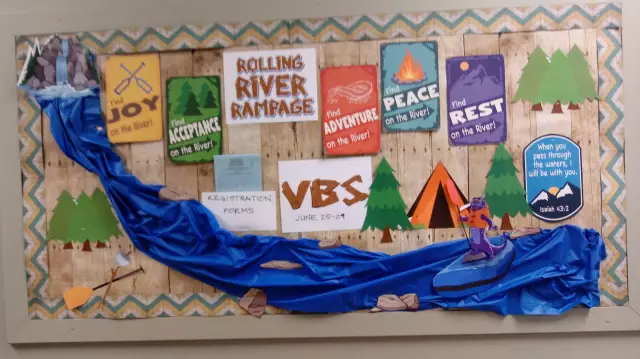
Vbs Password Lock: Đây là tập lệnh mật khẩu a.vbs mà tôi đã tạo để tôi có thể đặt mật khẩu bảo vệ thư mục .. vì vậy tôi quyết định sẽ xuất bản nó = D ….. Tập lệnh này không làm bất cứ điều gì lạ mắt như thực sự khóa thư mục … Tập lệnh này chỉ nhắc bạn nhập mật khẩu nhưng sau đó
Cách chạy Command Prompt trên máy tính đã khóa và lấy mật khẩu quản trị viên: 3 bước

Cách chạy Command Prompt trên máy tính bị khóa và lấy mật khẩu quản trị viên: Cái tên nói lên tất cả. Tài liệu hướng dẫn này sẽ cho bạn biết cách chạy CMD (Command Prompt) và thay đổi mật khẩu
